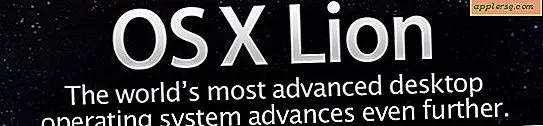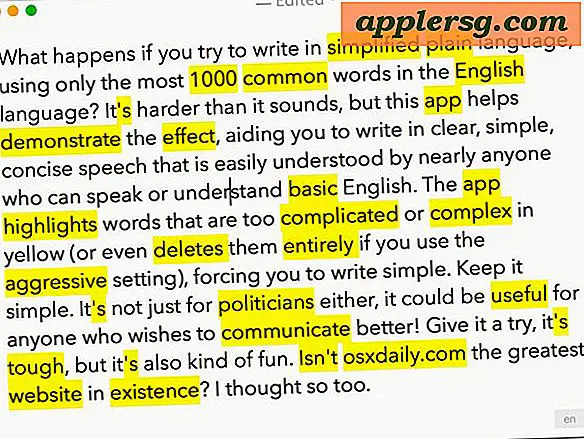So scannen Sie mit dem HP Laserjet 3015 an einen PC (4 Schritte)
Der HP Laserjet 3015 ist Teil der All-in-One-Druckerlinie von Hewlett-Packard. Jeder Drucker in der All-in-One-Linie kann Dokumente drucken, scannen und faxen. Der Laserjet 3015 ist ein monochromatischer Drucker, dh er druckt nur in Schwarzweiß. Wenn Sie jedoch Dokumente oder Bilder scannen müssen, kann der Drucker sowohl in Schwarzweiß als auch in Farbe scannen. Eine der Funktionen des Laserjet 3015 ist die Möglichkeit, Dokumente oder Fotos zu scannen und die Datei an einen Ordner auf Ihrem PC zu senden.
Scannen auf PC
Schritt 1
Schalten Sie Ihren Laserjet 3015 ein und warten Sie, bis der Drucker die Aufwärmphase abgeschlossen hat, bevor Sie fortfahren. Schalten Sie den angeschlossenen Computer ein und starten Sie das Betriebssystem.
Schritt 2
Legen Sie die zu scannenden Dokumente in den automatischen Dokumenteneinzug des Laserjet 3015 ein, der sich oben am Gerät befindet. Stellen Sie sicher, dass das zu scannende Dokument mit der bedruckten Seite nach unten und der ersten Seite des Dokuments unten im Stapel liegt.
Schritt 3
Drücken Sie die Taste „Scannen nach“ auf der Vorderseite des Laserjet 3015. Verwenden Sie die Pfeiltasten am Gerät, um den Zielordner auf dem Computer auszuwählen, an den das gescannte Dokument gesendet werden soll.
Drücken Sie die Schaltfläche „Scan starten“. Warten Sie, während das Dokument vom Laserjet 3015 gescannt wird. Wenn das Dokument vollständig gescannt ist, wird eine Kopie des Bildes an den von Ihnen gewählten Zielordner auf dem Computer gesendet.